电脑音频🎧装机高手教你解决电脑耳机没声音的设置技巧
- 问答
- 2025-08-02 12:42:22
- 4
本文目录导读:
🎧【深夜惊魂!耳机突然变“哑巴”?装机高手带你秒切“静音模式”】🎧
凌晨两点,你正戴着耳机沉浸在《黑神话:悟空》的史诗级BGM中,突然——世界安静了😱!游戏音效消失、队友语音断线,连B站弹幕的“前方高能”预警都听不见……别慌!今天本装机高手就化身“音频急诊科主任”,手把手教你用这6招急救大法,让你的耳机秒变“社牛模式”!👇
🔌 第一招:插头连环夺命查
“明明插好了啊?”——90%的萌新都栽在这步!👀
✅ 三步自检法:
1️⃣ 拔插时感受“咔嗒”到位感,台式机记得前后接口轮换试
2️⃣ 笔记本用户掏出Type-C转接头,万一接口“罢工”了呢?
3️⃣ 关机后用棉签蘸酒精给接口做个“深度SPA”(记得晾干2小时!)

🔊 第二招:音量迷踪大追踪
系统音量、软件音量、硬件旋钮……这波是“三重静音结界”!🔇
💡 破解攻略:
→ 任务栏小喇叭→右键“打开音量合成器”→把Chrome/游戏/QQ的音量条全拉满
→ 耳机线控旋钮逆时针拧到头再回调(别问我怎么知道的,修过3根被拧坏的耳机……)
💻 第三招:驱动急诊室
“设备管理器里声卡打着问号?恭喜你中奖了!”🎰
🔧 黄金抢救流程:
1️⃣ 驱动人生X→立即扫描→一键修复(小白福音!)
2️⃣ 手动党路线:主板官网→输入型号→下载对应Realtek/Intel驱动
3️⃣ 终极必杀:BIOS里把“Audio Controller”设为Enable(拯救奇葩主板)
🎛️ 第四招:输出设备夺嫡战
系统还在眷恋退役的音响?手动“废黜”它!👑
📌 实操指南:
→ 右键小喇叭→“声音设置”→输出设备选“耳机(Realtek)”
→ 播放选项卡→右键耳机→设为默认+独占模式(游戏党必开!)
🔄 第五招:服务大保镖
Windows Audio服务“装死”?三秒唤醒它!⏰
🚑 紧急处理:
1️⃣ Win+R→输入services.msc→找到“Windows Audio”
2️⃣ 右键“重新启动”→启动类型设为“自动”
3️⃣ 关联服务“Windows Audio Endpoint Builder”同步操作
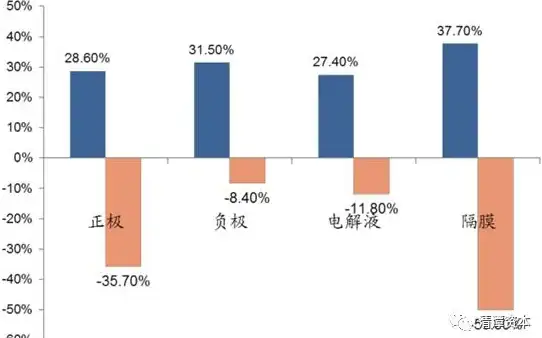
🎧 第六招:耳机验尸官
“难道是我耳机成精了?”🧟
🔬 终极检测:
→ 插手机/平板测试,无声?换新吧兄弟
→ 有声?用U盘在电脑播WAV测试音(排除软件设置陷阱)
→ 蓝牙耳机党:Win+I→蓝牙设备→点“删除设备”重新配对
💡 装机高手の私房秘籍
✨ 每月用橡皮擦擦耳机插头金属触点(别笑!能救活30%的接触不良)
✨ 禁用所有“音效增强”选项(玄学问题克星)
✨ 终极奥义:重装系统前,先用“系统还原点”保命!
耳机没声别抓狂,按这6步排查,99%的“哑巴耳机”都能抢救回来!要是还搞不定……嗯,是时候展示真正的技术了——打开某东下单新耳机吧!🛒(别问我是怎么知道的😭)
本文由 业务大全 于2025-08-02发表在【云服务器提供商】,文中图片由(业务大全)上传,本平台仅提供信息存储服务;作者观点、意见不代表本站立场,如有侵权,请联系我们删除;若有图片侵权,请您准备原始证明材料和公证书后联系我方删除!
本文链接:https://vps.7tqx.com/wenda/515887.html




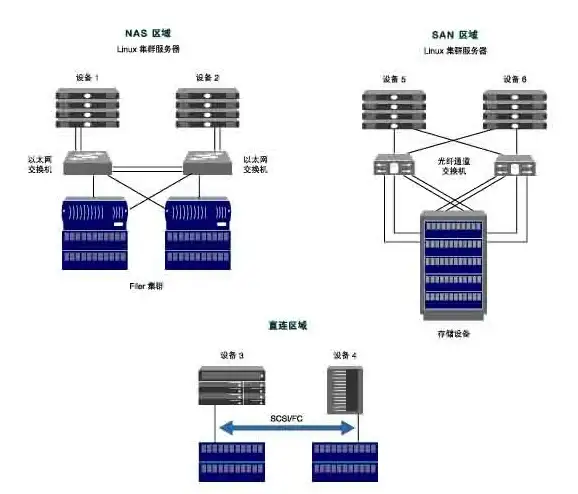
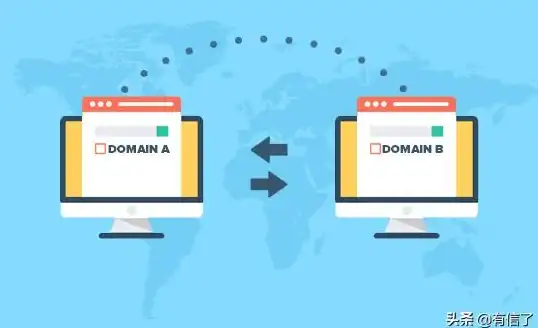
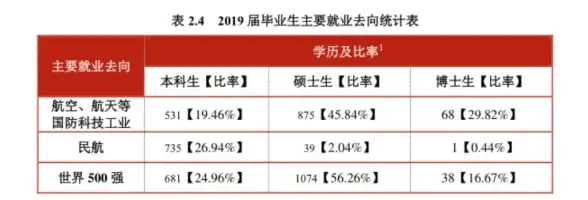


发表评论